El sitio web no puede mostrar la página
Primera publicación aquí.
Soy desarrollador para la empresa en la que trabajo y tenemos un sitio WordPress que es público (lo alojamos nosotros). Para esta consulta digamos que la URL es http://mywordpresssite
Acabamos de copiar el sitio internamente a nuestro servidor DEV para poder realizar desarrollo en él. La base de datos MySQL también ha sido copiada y si navego a la URL interna puedo ver la página. Digamos que la URL es http://mywpsite.
El problema surge cuando intento acceder a la consola de administración en el sitio de desarrollo. En el sitio público usaría http://mywordpresssite/wp-login.php y esto funciona bien. Si uso http://mywpsite/wp-login.php obtengo la siguiente página web.
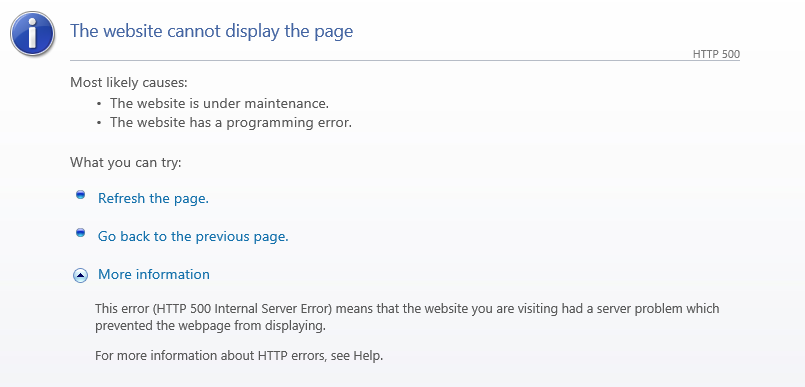
No estoy muy familiarizado con WordPress, ¿alguien tiene consejos sobre cómo resolver esto o dónde debería buscar para cambiar archivos, etc?
Gracias
ACTUALIZACIÓN
Todavía tengo un problema con esto pero estoy un poco más adelante en la identificación del problema.
Habilité el registro de errores en el sitio y cuando intento navegar a la página de administración, el registro de errores muestra lo siguiente:
[04-Apr-2017 07:31:22 UTC] PHP Warning: Illegal string offset 'remember' in D:\mywordpressstie\wp-includes\user.php on line 39 [04-Apr-2017 07:31:22 UTC] PHP Warning: Cannot assign an empty string to a string offset in D:\mywordpressstie\wp-includes\user.php on line 39 [04-Apr-2017 07:31:22 UTC] PHP Warning: Illegal string offset 'user_login' in D:\mywordpressstie\wp-includes\user.php on line 54 [04-Apr-2017 07:31:22 UTC] PHP Fatal error: Uncaught Error: Cannot create references to/from string offsets in D:\mywordpressstie\wp-includes\user.php:54 Stack trace:
0 D:\mywordpressstie\wp-login.php(775): wp_signon('', '')
1 {main} thrown in D:\mywordpressstie\wp-includes\user.php on line 54
He estado buscando en Google pero mi conocimiento de PHP/WordPress es limitado. Encontré la siguiente URL enlace al parche, pero no tengo idea de cómo usarlo.
¿Alguien puede ayudar?

¡Lo arreglé! ¡Hurra!
Usando este enlace - enlace al parche
Edité la línea que indica y funciona perfectamente.

Esto también nos funcionó. En nuestro caso, estábamos ejecutando WordPress 4.x y acabábamos de actualizar a PHP 7.2. Resulta que nuestra versión de WP no era compatible con PHP 7.1+ según el ticket mencionado en ese enlace del parche: https://core.trac.wordpress.org/ticket/37071 . ¡Pero no hubo problemas después de hacer el cambio manualmente!
 sfarbota
sfarbota
Parece que hay un problema con la versión de WordPress.
https://core.trac.wordpress.org/attachment/ticket/37071/fix-wp-login-error.patch
Solucioné esto aplicando un parche al archivo wp-login.php.
Linea 793:
- $user = wp_signon( '', $secure_cookie );
+ $user = wp_signon( array(), $secure_cookie );

Si copias todo del sitio actual, probablemente necesites verificar lo siguiente:
- Revisa wp-config.php para asegurarte de que el host y las credenciales de la base de datos coincidan con la configuración local de la base de datos;
- Asegúrate de que los directorios de WordPress pertenezcan al propietario correcto. Prueba con
sudo chown -R www-data:, reemplazawww-datacon el propietario que tenga los permisos de acceso para la página web; - Verifica que los directorios tengan los permisos de acceso correctos, puedes encontrar más información aquí
Si aún tienes problemas, edita tu publicación y proporciona una actualización.

Parece que la migración de tu sitio podría haber omitido algunos pasos. Ya que mencionas que puedes acceder a la página de inicio, eso significa que has modificado el archivo wp-config.php con los detalles de tu base de datos local.
¿Actualizaste la tabla wp-options? Esta tabla contiene dos filas importantes que especifican la URL del sitio y la URL de inicio.
Puedes encontrar más información sobre cómo mover un sitio de Wordpress: https://codex.wordpress.org/Moving_WordPress. Puedes verificar si omitiste algún paso durante la migración.
Si estás usando una Mac para tu sitio de desarrollo local, puedes encontrar una explicación detallada aquí: http://egalo.com/2012/05/15/clone-live-wordpress-to-local-env/
También verifica si copiaste el archivo .htaccess del sitio en vivo al entorno de desarrollo, ya que podría contener algunas reglas de reescritura que no funcionarán en el entorno de desarrollo. Podrías renombrar el archivo para ver si es la causa de este problema.

sí, he actualizado la tabla wp-options con la nueva URL. Por lo que puedo ver en tu enlace, seguí los pasos correctamente
 Silentbob
Silentbob
Algunas sugerencias:
1) ¿Revisaste el archivo .htaccess? ¿Se copió del sitio en vivo al sitio de desarrollo?
2) ¿Puedes acceder a todas las páginas en el sitio de desarrollo o solo a la página de inicio?
3) ¿Están todos los mismos plugins activos igual que en el sitio en vivo? Si es así, te sugiero desactivarlos todos (mueve el contenido de wp-content/plugins a otra carpeta - esto desactivaría los plugins) - luego verifica si puedes acceder a tu wp-admin
 Sheeba
Sheeba
Recibí este error después de instalar WordPress con composer 
Edite el archivo user.php en \plugin-wordpress\wp\wp-includes\user.php
Cambié las siguientes líneas de:
function wp_signon( $credentials = array(), $secure_cookie = '' ) {
}
a:
Esto resolvió el error y apareció un formulario de inicio de sesión de WordPress.
function wp_signon() {
$credentials = array(); $secure_cookie = '' ;
}
